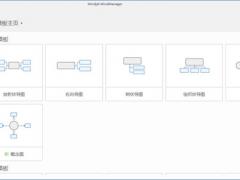
MindManager 2016中文免费版下载
- 软件授权: 免费软件
- 软件类型: 国产软件
- 软件语言: 简体中文
- 更新时间: 2021-11-24
- 软件评分:
- 软件大小: 1.31 MB
- 应用平台: WinXP/Win7/Win8/Win10
MindManager 2016是一个可视化的工具,可以用在脑力风暴和计划当中。提供给商务人士一个更有效的、电子化的手段来进行捕捉、组织和联系信息和想法。作为便笺,挂图和白板的数字化替代品,MindManager 2016提供更快的理解、更好的判断和减少会议时间来提高工作效
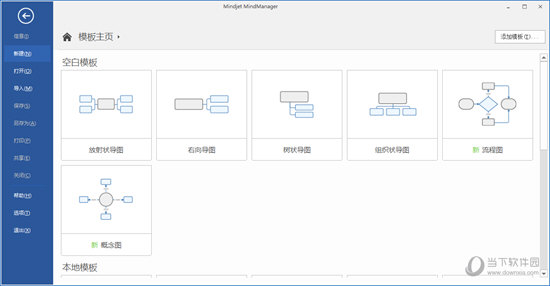
更新内容:
1、项目管理改进。
2、Zapier集成。
3、允许复制标签。
4、流程图增强。
5、通用文件导出。
6、修订和扩展文件管理。
7、新增时间轴布局和模板。
8、项目依赖关系和关联。
9、图库新增图像以及模板库更新。
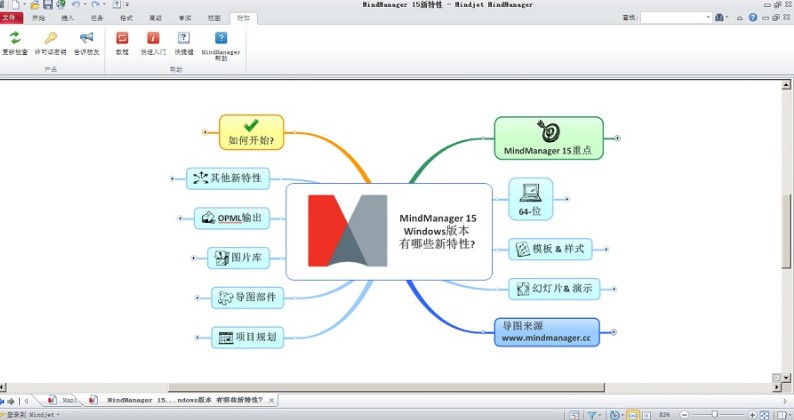
软件特点
1、头脑风暴,聚焦思维,激发创新
2、会议管理
3、项目管理
4、增加模板及主题部件
5、150多张手绘图画使导图更人性化
6、自动创建幻灯片功能
MindManager 2016FAQ
MindManager思维导图软件,是创造、管理和交流思想的通用标准。将思想、策略及商务信息转换为行为导图,直观感受整个进度。很多人会用它来做读书笔记、项目策划等方面,对于这类的导图,可能有些内容会需要一个边框去突显重点/焦点。这就是本文要讲的“边界”。
MindManager中,边界线的作用有两点:一、利用边界线圈定主题、划定界限;二、通过改变边界线的颜色和粗细美化导图。下面,我们来看看MindManager 2016中的边界是如何添加设置的。
1、MindManager 16中的边界工具,在开始中的“边界”,选中要添加外框/边界的主题,然后点击“边界”下的下拉箭头,选择合适的样式,摘要也是属于边界样式的一种。
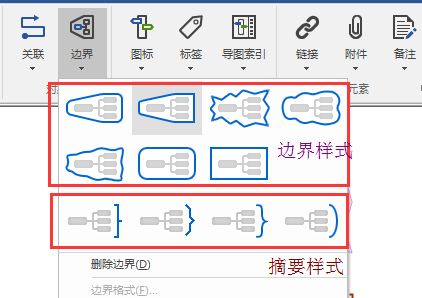
2、选中添加的边界双击,在打开的边界格式对话框中,你可以对边界格式进行自主设置更改,包括边界线样式、线条的颜色、粗细、图案,填充颜色、透明度,设置好之后点击确定即可。
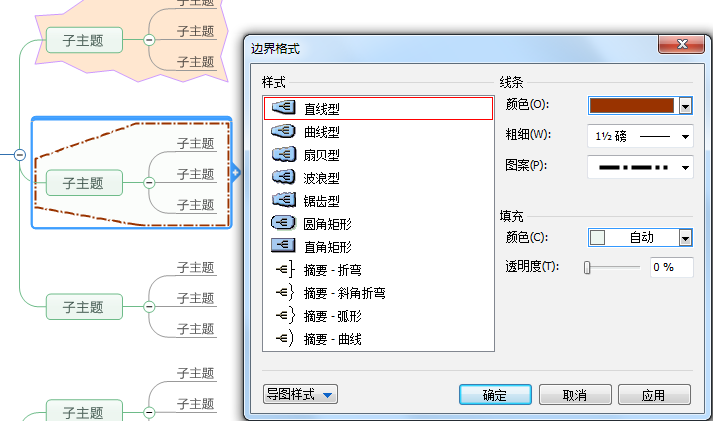
注意:同级主题添加边界,需选择其上级主题;同级主题中的几个主题不好添加边界。这些在具体设置的时候,小伙伴可具体尝试知晓。
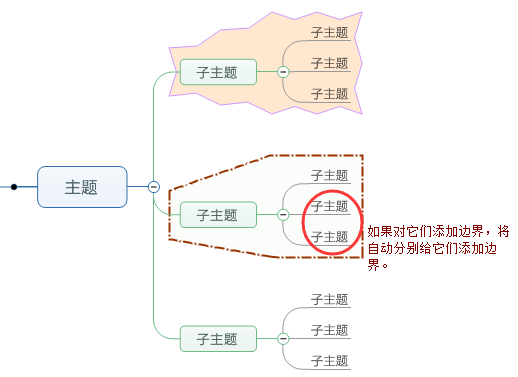
通过以上操作就可以完成对边界线的添加与修饰。
MindManager 2016更新内容
一、新增流程图
通过新增流程图模板和主题形状创建灵活的流程图,拖放主题、用标签关联线连接主题,只需点击一下,便可通过双重选项(比如“是”或“否”,“真”或“假”)插入判定点。
二、新增概念导图
通过描绘主题关联,帮助组织和构建知识,使用MindManager2016概念绘图进行自由形态的头脑风暴,然后添加带有标签的关联线确定主题之间的关系。
三、多显示屏支持
MindManager2016可以在两个(或者更多)显示屏上使用MindManager思维导图,通过“拆分标签”来移动导图,只需右击导图标签即可。
四、界面改善
最新版本不只是更漂亮,还更加智能化,使用强大的新功能形象化工作流程,用于规划、决策和头脑风暴,通过直观的新用户界面创建智能流程图和概念导图图表,让图表创建前所未有的快速和简单。


































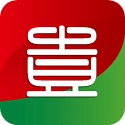
 苏公网安备32032202000432
苏公网安备32032202000432